Αυτές είναι μερικές από τις πιο τρομακτικές λέξεις που θα δείτε ποτέ στην οθόνη κλειδώματος του iPhone σας: Το iPhone είναι απενεργοποιημένο. Μην πανικοβάλλεστε. Είναι ένα πρόβλημα που μπορείτε να λύσετε εύκολα.
Περιεχόμενα
- Πώς να διορθώσετε το "Το iPhone είναι απενεργοποιημένο. Προσπαθήστε ξανά σε X λεπτά" σφάλμα
- Πώς να διορθώσετε το σφάλμα "Το iPhone είναι απενεργοποιημένο" μέσω του iTunes ή του Finder
- Διορθώστε ένα απενεργοποιημένο iPhone ή iPad μέσω iCloud
- Διορθώστε ένα απενεργοποιημένο iPhone ή iPad μέσω του Find My iPhone
- Αποφυγή μηνύματος απενεργοποιημένου iPhone
Το μήνυμα σφάλματος "Το iPhone είναι απενεργοποιημένο" είναι ένα μήνυμα που εμφανίζεται αφού εισαγάγετε επανειλημμένα λάθος κωδικό πρόσβασης για τη συσκευή σας. Ως προφύλαξη ασφαλείας, το λειτουργικό σύστημα για το iPhone ή το iPad σας απενεργοποιεί τη συσκευή σας, ώστε κανείς να μην έχει πρόσβαση στις προσωπικές σας πληροφορίες.
Οι λανθασμένοι κωδικοί πρόσβασης δεν είναι η μόνη αιτία αυτού του τερματισμού λειτουργίας. Προσωρινά κλείδωμα μπορεί επίσης να προκύψουν εάν το τηλέφωνο δεν αναγνωρίζει το δακτυλικό σας αποτύπωμα μέσω του Touch ID. Μετά από πέντε ανεπιτυχείς προσπάθειες, το τηλέφωνο θα απενεργοποιηθεί, αλλά μπορείτε ακόμα να το ανοίξετε με τον σωστό κωδικό πρόσβασης. Το μήνυμα σφάλματος μπορεί επίσης να προκύψει αφού δεν χρησιμοποιήσετε το Apple ID σας για μεγάλο χρονικό διάστημα ή εάν δεν έχετε ενημερώσει τις ρυθμίσεις Apple ID.
Οι λανθασμένοι κωδικοί πρόσβασης μπορούν επίσης να εμφανιστούν με διάφορους ακούσιους τρόπους, συμπεριλαμβανομένης της κατά λάθος προσπάθειας να ανοίξετε τη συσκευή σας με τσέπη, φίλοι ή μέλη της οικογένειας που προσπαθούν και αποτυγχάνουν να θυμηθούν σωστά τον κωδικό πρόσβασής σας, ή ακόμα και κλέφτες που σας έχουν κλέψει τηλέφωνο.
Προτεινόμενα βίντεο
Μέτριος
10 λεπτά
iPhone, iPad
iOS 16, iOS 15, iPadOS 16 ή iPadOS 15
Οι απενεργοποιημένες ειδοποιήσεις διαβάζονται ως εξής:
- Μετά από έξι λανθασμένες προσπάθειες κωδικού πρόσβασης: Το iPhone είναι απενεργοποιημένο. Δοκιμάστε ξανά σε 1 λεπτό.
- Μετά από επτά λανθασμένες προσπάθειες κωδικού πρόσβασης: Το iPhone είναι απενεργοποιημένο. Δοκιμάστε ξανά σε 5 λεπτά.
- Μετά από οκτώ λανθασμένες προσπάθειες κωδικού πρόσβασης: Το iPhone είναι απενεργοποιημένο. Δοκιμάστε ξανά σε 15 λεπτά.
- Μετά από 10 λανθασμένες προσπάθειες κωδικού πρόσβασης: Το iPhone είναι απενεργοποιημένο. Δοκιμάστε ξανά σε 60 λεπτά.
Μετά από μία ώρα και 10 λανθασμένες προσπάθειες κωδικού πρόσβασης, το iPhone σας κλειδώνει εντελώς και η ειδοποίηση "Σύνδεση στο iTunes" εμφανίζεται στην οθόνη. Εάν έχετε ήδη ενεργοποιήσει το Διαγραφή δεδομένων χαρακτηριστικό μέσω Ρυθμίσεις > Face ID & κωδικός πρόσβασης, η συσκευή σας θα διαγράψει αυτόματα όλο το περιεχόμενο και τις ρυθμίσεις που είναι αποθηκευμένα στη συσκευή σας.
Εάν δημιουργείτε συνήθως αντίγραφα ασφαλείας των δεδομένων σας στο iCloud ή στο iTunes, μπορείτε να επαναφέρετε το τηλέφωνό σας στο πιο πρόσφατο αντίγραφο ασφαλείας, διασώζοντας όλο ή μέρος του περιεχομένου του. Αυτό ακούγεται δραστικό, αλλά ακόμα κι αν πρέπει να επιστρέψετε εργοστασιακές ρυθμίσεις, μπορείτε να είστε σίγουροι ότι το iPhone σας λειτουργεί σωστά και το απόρρητό σας προστατεύεται.
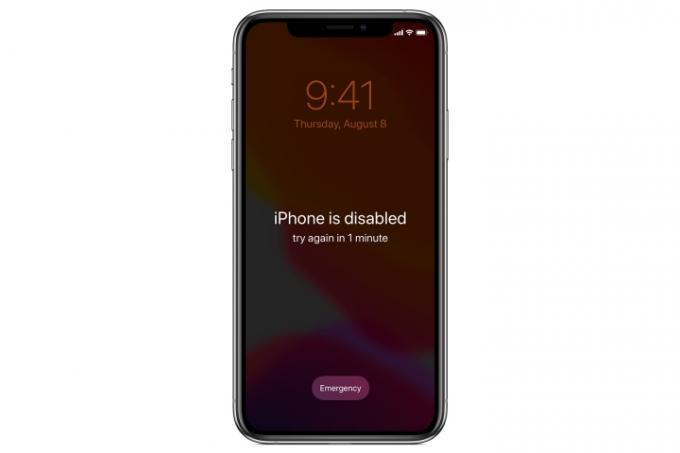
Πώς να διορθώσετε το "Το iPhone είναι απενεργοποιημένο. Προσπαθήστε ξανά σε X λεπτά" σφάλμα
Υπάρχουν πολλές επιλογές για το ξεκλείδωμα ενός απενεργοποιημένου iPhone ή iPad με τη βοήθεια του υπολογιστή σας ή του iCloud. Οι δημοφιλείς επιλογές περιλαμβάνουν την επαναφορά της συσκευής σας από ένα αντίγραφο ασφαλείας χρησιμοποιώντας το iTunes ή το macOS Finder. Σε Mac που εκτελεί macOS Catalina ή μεταγενέστερη έκδοση, θα χρησιμοποιήσετε την εφαρμογή Finder. Σε Mac που εκτελεί macOS Mojave ή παλαιότερο ή σε υπολογιστή, θα χρησιμοποιήσετε το iTunes.
Πώς να διορθώσετε το σφάλμα "Το iPhone είναι απενεργοποιημένο" μέσω του iTunes ή του Finder
Επαναφέρετε τη συσκευή σας από ένα αντίγραφο ασφαλείας χρησιμοποιώντας το iTunes ή το Finder. Αυτό μπορεί να οδηγήσει σε απώλεια δεδομένων, ανάλογα με το πότε δημιουργήσατε τελευταία φορά αντίγραφο ασφαλείας της συσκευής σας.
Βήμα 1: Εκκινήστε το iTunes (Mac/PC) ή ανοίξτε το Finder (Mac), αλλά μην συνδέσετε ακόμα τη συσκευή σας. Ανάλογα με το μοντέλο του iPhone σας, θα χρειαστεί είτε να πατήσετε παρατεταμένα το Πλαϊνό κουμπί ή το Πλαϊνό κουμπί και είτε Κουμπί έντασης ήχου μέχρι να δείτε το Απενεργοποίηση ολισθητής. Στη συνέχεια, επανεκκινήστε το iPhone σας σε λειτουργία ανάκτησης.

Βήμα 2: Για τα iPhone 8, 8 Plus, SE (2020), iPhone X, ή νεότερο: Πατήστε και κρατήστε πατημένο το Πλαϊνό κουμπί και ένα από τα Κουμπιά έντασης ήχου μέχρι να δείτε το Απενεργοποίηση ρυθμιστικό και, στη συνέχεια, απενεργοποιήστε τη συσκευή σας. Συνδέστε τη συσκευή σας στον υπολογιστή σας κρατώντας το Πλαϊνό κουμπίκαι συνεχίστε να το κρατάτε μέχρι να δείτε την οθόνη Recovery Mode του τηλεφώνου σας.
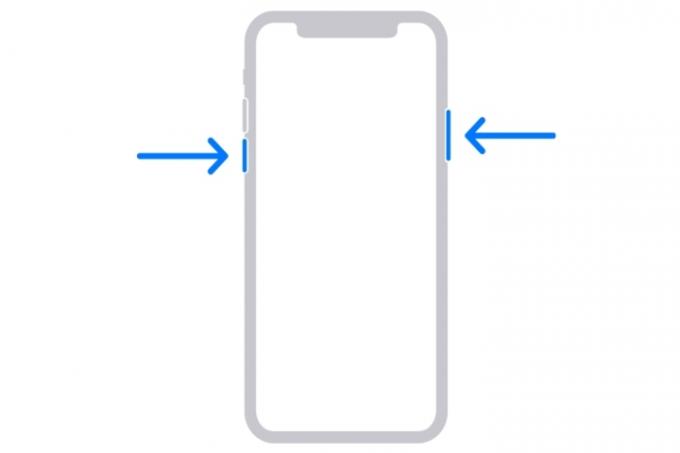
Σχετίζεται με
- Το iPadOS 17 μόλις έκανε την αγαπημένη μου λειτουργία iPad ακόμα καλύτερη
- Οι καλύτερες εφαρμογές γνωριμιών για το 2023: οι 23 αγαπημένες μας
- Πώς να κατεβάσετε το iPadOS 17 beta στο iPad σας αυτήν τη στιγμή
Βήμα 3: Για το iPhone 7 και 7 Plus: Πατήστε και κρατήστε πατημένο το Πλαϊνό κουμπί ή Πάνω κουμπί μέχρι να δείτε το Απενεργοποίηση ρυθμιστικό και, στη συνέχεια, απενεργοποιήστε τη συσκευή σας. Συνδέστε το τηλέφωνο στον υπολογιστή σας κρατώντας το Κουμπί μείωσης έντασηςκαι συνεχίστε να κρατάτε πατημένο μέχρι να δείτε την οθόνη Recovery Mode του τηλεφώνου.

Βήμα 4: Για το iPhone 6S ή νωρίτερα: Πατήστε και κρατήστε πατημένο το Πλαϊνό κουμπί ή Πάνω κουμπί μέχρι να δείτε το Απενεργοποίηση ρυθμιστικό και, στη συνέχεια, απενεργοποιήστε τη συσκευή σας. Συνδέστε τη συσκευή σας στον υπολογιστή κρατώντας πατημένο το Κουμπί αφετηρίας και κρατήστε πατημένο μέχρι να δείτε τη λειτουργία Recovery Screen του τηλεφώνου.

Βήμα 5: Εκκινήστε την πιο πρόσφατη έκδοση του Finder ή του iTunes, ανάλογα με το μοντέλο iPhone και το λειτουργικό σας σύστημα. Θα εντοπίσει αυτόματα το iPhone σας, επιτρέποντάς σας να επιλέξετε το όνομα του iPhone σας από το πλαϊνό μενού.
Βήμα 6: Όταν η επιλογή να Επαναφέρω ή Εκσυγχρονίζω εμφανίζεται, επιλέξτε Επαναφέρω.
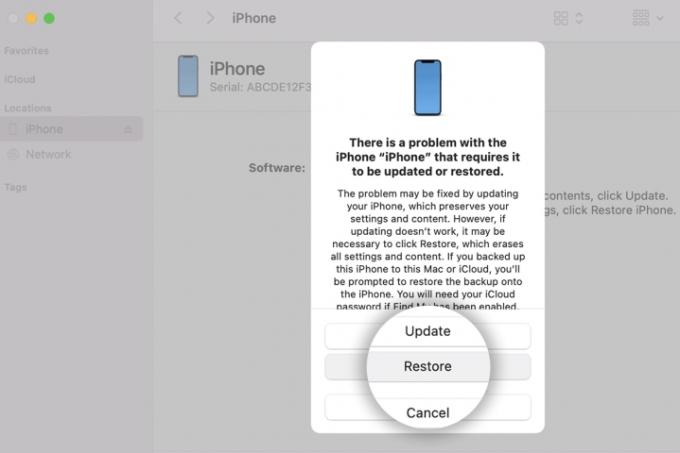
Βήμα 7: Συνεχίστε με μια νέα ρύθμιση, εισαγάγετε έναν νέο κωδικό πρόσβασης και είστε έτοιμοι. Αυτό θα διαγράψει όλα τα δεδομένα στο iPhone σας.
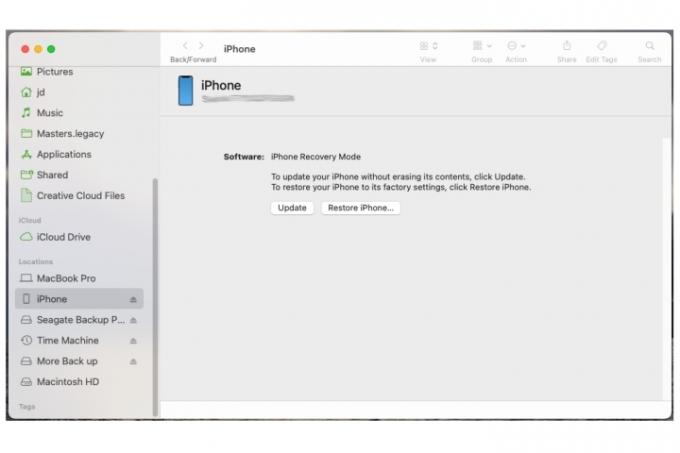
Διορθώστε ένα απενεργοποιημένο iPhone ή iPad μέσω iCloud
Εάν έχετε ένα Δημιουργία αντιγράφων ασφαλείας iCloud, θα πρέπει να μπορείτε να κάνετε επαναφορά από αυτό το αντίγραφο ασφαλείας κατά τη ρύθμιση. Αυτό λειτουργεί μόνο εάν το iCloud έχει αντίγραφο των δεδομένων του iPhone σας, γι' αυτό είναι χρήσιμο να έχετε ένα πρόσφατο αντίγραφο ασφαλείας του iPhone σας.
Βήμα 1: Για να βρείτε το iPhone σας μέσω iCloud, μεταβείτε στην ιστοσελίδα iCloud, συνδεθείτε με το Apple ID σας και οι συσκευές Apple θα φορτωθούν αυτόματα σε μια λίστα. Επιλέγω Όλες οι συσκευές στο επάνω μέρος της οθόνης και επιλέξτε το iPhone ή το iPad σας από τη λίστα.

Βήμα 2: Για να κλειδώσετε απομακρυσμένα την οθόνη της συσκευής και να ορίσετε έναν νέο κωδικό πρόσβασης, επιλέξτε Χαμένη λειτουργία/επισήμανση ως χαμένη. Αυτό εμποδίζει άλλους να χρησιμοποιούν το τηλέφωνο και να έχουν πρόσβαση στα προσωπικά σας δεδομένα. Αυτό ρυθμίζεται πιο εύκολα στην εφαρμογή Find My στο Mac σας.

Βήμα 3: Εάν πρέπει να διαγράψετε εντελώς το iPhone σας, πείτε εάν χάθηκε ή κλαπεί, επιλέξτε Διαγραφή iPhone και επιβεβαιώστε.

Διορθώστε ένα απενεργοποιημένο iPhone ή iPad μέσω του Find My iPhone
Το Find My είναι μια λειτουργία του iCloud και χρησιμοποιεί το GPS του τηλεφώνου και τη σύνδεση στο διαδίκτυο για να το εντοπίσει σε έναν χάρτη, ώστε να μπορείτε να ελέγχετε ορισμένες λειτουργίες εξ αποστάσεως. Εύρεση έργων με iOS 5 και νεότερη έκδοση στο iPhone 3GS και νεότερα iPhone και θα λειτουργήσει μόνο εάν είναι ενεργοποιημένη πριν χαθεί το iPhone.
Μπορείτε να χρησιμοποιήσετε το Find My για να βρείτε και/ή να σκουπίσετε απομακρυσμένα τη συσκευή σας. Αυτό εξαλείφει όλα τα δεδομένα από το τηλέφωνό σας και τα επαναφέρει στις εργοστασιακές ρυθμίσεις, ώστε να είναι ασφαλής η χρήση τους.
Βήμα 1: Συνδεθείτε με το iCloud ή το Find My με το όνομα χρήστη και τον κωδικό πρόσβασής σας.
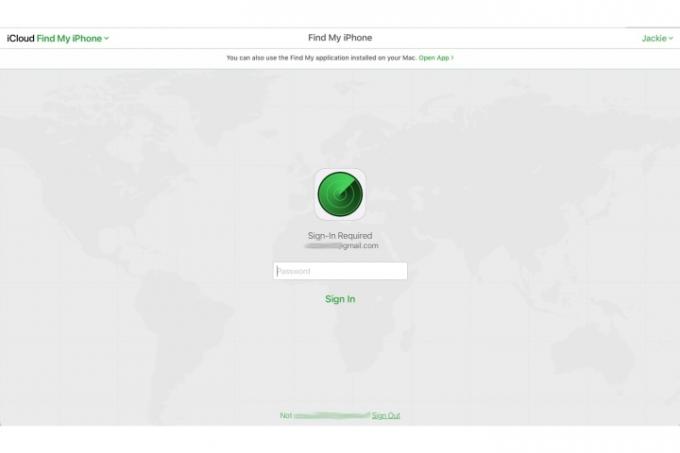
Βήμα 2: Χρήση Βρείτε το iPhone μου για να εντοπίσετε τη συσκευή σας και, στη συνέχεια, σκουπίστε την από απόσταση. Αυτό διαγράφει τα δεδομένα στη συσκευή σας και τα επαναφέρει, ώστε να έχετε ξανά πρόσβαση στο τηλέφωνο. Κάντε αυτό μόνο εάν έχουν δημιουργηθεί αντίγραφα ασφαλείας όλων των δεδομένων σας.

Αποφυγή μηνύματος απενεργοποιημένου iPhone
Ο καλύτερος τρόπος για να απαλλαγείτε από μια ειδοποίηση σφάλματος απενεργοποιημένου iPhone είναι να αποφύγετε να λάβετε εξαρχής. Υπάρχουν διάφορες στρατηγικές που μπορείτε να χρησιμοποιήσετε για να αποτρέψετε τυχαία lockout.
Βήμα 1: Ορίστε έναν αριθμητικό κωδικό πρόσβασης που είναι εύκολο να θυμάστε και που κανείς άλλος δεν ξέρει ή είναι πιθανό να μαντέψει. Χωρίς λάθη σημαίνει χωρίς μηνύματα σφάλματος.
Βήμα 2: Χρήση Αναγνωριστικό αφής (για iPhone με κουμπιά αρχικής οθόνης, από 5S έως iPhone SE 2022) ή Face ID (για iPhone X και νεότερα μοντέλα και iPad Pro 11 και 12.9).
Με αυτές τις επιλογές ξεκλειδώματος, δεν υπάρχει κωδικός πρόσβασης. Απλώς κοιτάξτε την οθόνη του τηλεφώνου σας ή πατήστε παρατεταμένα το δάχτυλό σας και η συσκευή σας ξεκλειδώνει.

Βήμα 3: Κλείσε το Πατήστε για αφύπνιση σύνθεση.
Παω σε Ρυθμίσεις > Προσιτότητα > Αφή και απενεργοποιήστε Πατήστε για αφύπνιση.

Βήμα 4: Κλείσε το Σηκώστε για να ξυπνήσετε σύνθεση. Παω σε Ρυθμίσεις > Οθόνη & φωτεινότητα και απενεργοποιήστε Σηκώστε για να ξυπνήσετε.

Βήμα 5: Περιορίζω Αυτόματο κλείδωμα χρόνος. Παω σε Ρυθμίσεις > Οθόνη & φωτεινότητα > Αυτόματο κλείδωμα. Πατήστε στον επιθυμητό χρόνο: 30 δευτερόλεπτα, 1 λεπτό, 2 λεπτά, 3 λεπτά, 4 λεπτά, 5 λεπτά ή ποτέ .
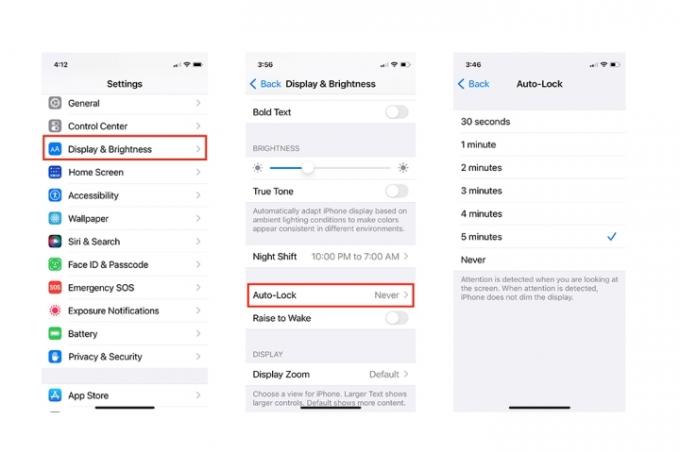
Όποια μέθοδος κλειδώματος συσκευής χωρίς κωδικό πρόσβασης είναι διαθέσιμη για εσάς, χρησιμοποιήστε την και δεν θα χρειαστεί να εισάγετε τόσο συχνά έναν αλφαριθμητικό κωδικό πρόσβασης. Απλώς δείξτε το πρόσωπό σας ή σαρώστε το δάχτυλό σας και η συσκευή σας θα σας αναγνωρίσει και θα ανοίξει το σουσάμι.
Λάβετε υπόψη ότι το iPhone σας θα λάβει την πρόσθετη προφύλαξη από την απαίτηση κωδικού πρόσβασης κατά την επανεκκίνηση ή την προσαρμογή του συγκεκριμένες ρυθμίσεις, επομένως θα πρέπει να απομνημονεύσετε ή να αποθηκεύσετε τον νέο σας κωδικό πρόσβασης σε ένα προσβάσιμο μέρος για αυτούς περιστάσεις.
Συστάσεις των συντακτών
- Οι καλύτερες προσφορές τηλεφώνων για την επιστροφή στο σχολείο: Αποκτήστε ένα νέο iPhone για κάτω από 150 $
- Ένα iPhone μόλις πουλήθηκε για ένα τρελό ποσό σε δημοπρασία
- Θα είμαι έξαλλος αν το iPhone 15 Pro δεν έχει αυτό το χαρακτηριστικό
- Πόσο κοστίζει το Apple Music και πώς μπορείτε να το αποκτήσετε δωρεάν;
- Πώς να απαλλαγείτε από το Apple ID κάποιου άλλου στο iPhone σας
Αναβαθμίστε τον τρόπο ζωής σαςΤο Digital Trends βοηθά τους αναγνώστες να παρακολουθούν τον γρήγορο κόσμο της τεχνολογίας με όλα τα τελευταία νέα, διασκεδαστικές κριτικές προϊόντων, διορατικά editorial και μοναδικές κρυφές ματιές.




